word表格分页
为什么需要表格分页?
在Word文档中,表格分页通常用于以下场景:

- 长表格跨页显示:当表格内容较多时,可能需要将表格拆分到不同页面,避免表格被压缩或遮挡。
- 分页打印:在打印文档时,确保表格内容完整显示在每一页上,避免数据被截断。
- 文档结构优化:通过分页,可以将不同部分的表格内容分开展示,提升文档的逻辑性和可读性。
- 重复表头:在多页表格中,每页重复表头,方便阅读和理解。
Word表格分页的常见操作方法
以下是Word中实现表格分页的几种常用方法:
自动分页
Word默认支持表格自动分页,但可以根据需求进行调整:
- 操作步骤:
- 选中表格,右键点击选择“属性”。
- 在“表格属性”对话框中,勾选“允许跨页断行”。
- 如果需要重复表头,勾选“在每页顶端以标题行形式重复出现”。
- 适用场景:适用于长表格自动分页,且每页需要重复表头的情况。
| 设置选项 | 作用 |
|---|---|
| 允许跨页断行 | 允许表格内容跨页显示 |
| 重复表头 | 每页自动重复表格标题行 |
手动分页
如果需要手动控制表格分页位置,可以使用分页符:
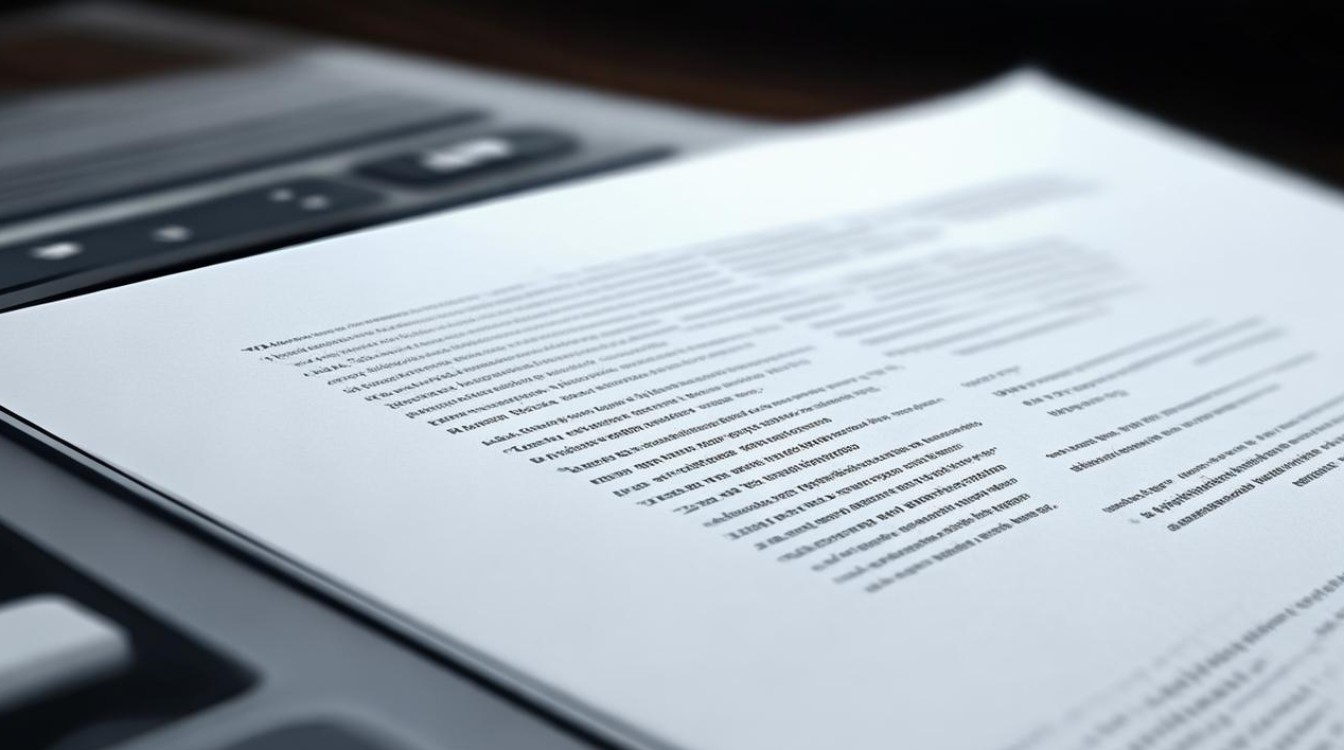
- 操作步骤:
- 将光标定位到需要分页的位置(例如表格某一行末尾)。
- 点击“布局”或“插入”选项卡,选择“分页符”。
- 分页符会强制将后续内容移动到新的一页。
- 适用场景:适用于需要精确控制分页位置的情况。
拆分表格
如果希望将表格拆分为多个独立部分,可以手动拆分表格:
- 操作步骤:
- 将光标定位到需要拆分的位置。
- 点击“布局”选项卡中的“拆分表格”按钮。
- Word会将表格从光标位置拆分为两个独立表格。
- 适用场景:适用于需要将表格分为多个独立部分的情况。
常见问题与解决方案
在使用Word表格分页时,可能会遇到以下问题:
被截断或压缩
- 原因:表格行高或页边距设置不合理,导致内容无法完整显示。
- 解决方案:
- 调整表格行高:右键点击表格,选择“平均分布行高”。
- 检查页边距:进入“页面布局”选项卡,调整页边距。
- 确保“允许跨页断行”已启用。
分页后表头未重复
- 原因:未在表格属性中设置“重复表头”。
- 解决方案:
- 右键点击表格,选择“属性”。
- 在“行”选项卡中,勾选“在每页顶端以标题行形式重复出现”。
分页符无法正常生效
- 原因:分页符被设置为“草稿”视图或隐藏格式。
- 解决方案:
- 切换到“页面视图”或“打印预览”模式。
- 检查分页符是否被删除或覆盖。
实战案例:制作多页表格
以下是一个实际案例,展示如何制作一个多页表格并重复表头:
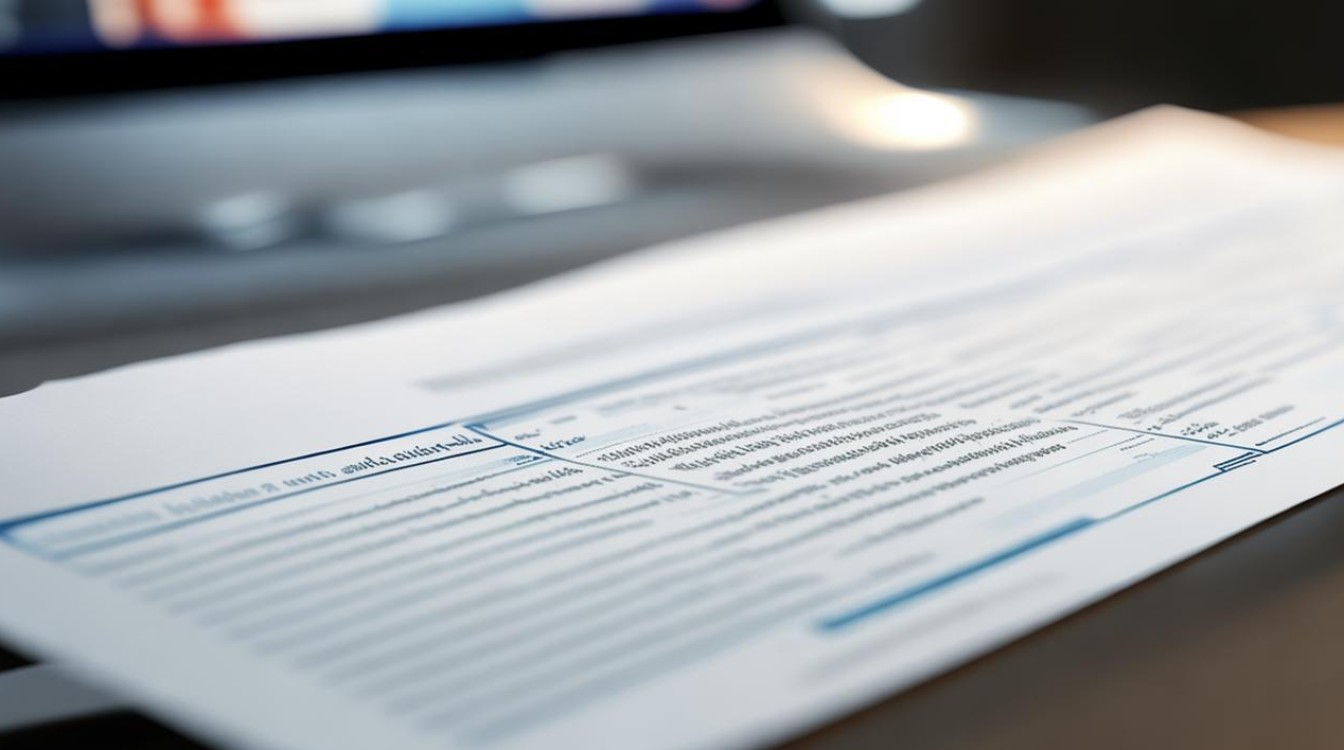
- 创建一个包含多行多列的表格。
- 输入数据,确保表格内容超过一页。
- 右键点击表格,选择“属性”。
- 在“行”选项卡中,勾选“允许跨页断行”和“重复表头”。
- 点击“确定”,表格会自动分页,并在每页顶部重复表头。
注意事项
- 分页符的使用:分页符应谨慎使用,过多分页符可能导致文档结构混乱。
- 表格样式统一:如果表格分多页,建议统一字体、边框和对齐方式,保持整体美观。
- 打印预览:在打印前,务必使用“打印预览”功能检查表格分页效果。
FAQs
如何删除表格中的分页符?
- 解答:将光标定位到分页符所在位置,按“Delete”键即可删除分页符,如果分页符不可见,可以切换到“草稿”视图进行编辑。
如何避免表格分页时出现空白页?
- 解答:检查分页符位置,确保分页符前后没有多余空格或空行,可以尝试调整表格行高或页边距,减少空白页的出现。
版权声明:本文由 数字独教育 发布,如需转载请注明出处。













 冀ICP备2021017634号-12
冀ICP备2021017634号-12
 冀公网安备13062802000114号
冀公网安备13062802000114号